Giáo án Tin học Lớp 6 - Tiết 31+32: Bài thực hành 4 "Các thao tác với tập tin" - Năm học 2020-2021 - Nguyễn Ngọc Khuyên
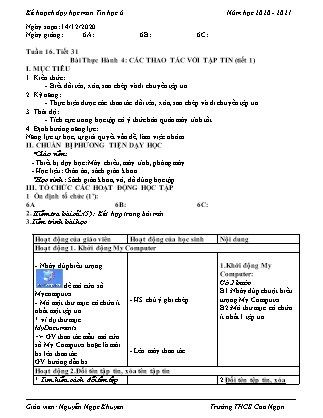
I. MỤC TIÊU
1. Kiến thức:
- Biết đổi tên, xóa, sao chép và di chuyển tệp tin.
2. Kỹ năng:
- Thực hiện được các thao tác đổi tên, xóa, sao chép và di chuyển tệp tin.
3. Thái độ:
- Tích cực trong học tập có ý thức bảo quản máy tính tốt.
4. Định hướng năng lực:
Năng lực tự học, tự giải quyết vấn đề, làm việc nhóm.
II. CHUẨN BỊ PHƯƠNG TIỆN DẠY HỌC
Giáo viên:
- Thiết bị dạy học: Máy chiếu, máy tính, phòng máy
- Học liệu: Giáo án, sách giáo khoa
Học sinh: Sách giáo khoa, vở, đồ dùng học tập
III. TỔ CHỨC CÁC HOẠT ĐỘNG HỌC TẬP
1. Ổn định tổ chức (1’):
6A 6B: 6C:
2. Kiểm tra bài cũ:(5’)
- Kết hợp trong giờ thực hành.
Bạn đang xem tài liệu "Giáo án Tin học Lớp 6 - Tiết 31+32: Bài thực hành 4 "Các thao tác với tập tin" - Năm học 2020-2021 - Nguyễn Ngọc Khuyên", để tải tài liệu gốc về máy bạn click vào nút DOWNLOAD ở trên
Ngày soạn: 14/12/2020 Ngày giảng: 6A: 6B: 6C: Tuần 16. Tiết 31 Bài Thực Hành 4: CÁC THAO TÁC VỚI TẬP TIN (tiết 1) I. MỤC TIÊU 1. Kiến thức: - Biết đổi tên, xóa, sao chép và di chuyển tệp tin. 2. Kỹ năng: - Thực hiện được các thao tác đổi tên, xóa, sao chép và di chuyển tệp tin. 3. Thái độ: - Tích cực trong học tập có ý thức bảo quản máy tính tốt. 4. Định hướng năng lực: Năng lực tự học, tự giải quyết vấn đề, làm việc nhóm. II. CHUẨN BỊ PHƯƠNG TIỆN DẠY HỌC Giáo viên: - Thiết bị dạy học: Máy chiếu, máy tính, phòng máy - Học liệu: Giáo án, sách giáo khoa Học sinh: Sách giáo khoa, vở, đồ dùng học tập III. TỔ CHỨC CÁC HOẠT ĐỘNG HỌC TẬP 1. Ổn định tổ chức (1’): 6A 6B: 6C: 2. Kiểm tra bài cũ:(5’): Kết hợp trong bài mới 3.Tiến trình bài học Hoạt động của giáo viên Hoạt động của học sinh Nội dung Hoạt động 1. Khởi động My Computer - Nháy đúp biểu tượng để mở cửa sổ Mycomputer - Mở một thư mục có chứa ít nhất một tệp tin * ví dụ thư mục MyDocuments => GV thao tác mẫu mở cửa sổ My Computer hoặc là mời hs lên thao tác GV hướng dẫn hs - HS chú ý ghi chép - Lên máy thao tác 1.Khởi động My Computer: Có 2 bước B1:Nháy đúp chuột biểu tượng My Computer B2:Mở thư mục có chứa ít nhất 1 tệp tin. Hoạt động 2.Đổi tên tập tin, xóa tên tập tin * Tìm hiểu cách đổi tên tệp xoá tên tệp tin? Gv hướng dẫn lý thuyết và thực hành cho hs thấy Đổi tên tệp tin: B1:Nháy chuột vào tên của tệp B2:Nháy chuột vào tên của tệp một lần nữa B3:Gõ tên mới rồi nhấn Enter. ? Tương ứng các bước đổi tên thì các em có thể xoá được nhưng bằng cách nào ? GV chốt ý như vậy chúng ta có xoá Xóa tên tệp tin: B1:Nháy chuột để chọn tệp tin cần xóa B2:Gõ phím Delete. Gọi 1, 2 hs lên thao tác - HS chú ý ghi chép và theo dõi gv thực hành. - HS trả lời (Nháy chuột để chọn tệp tin cần xóa -> Ấn Delete 2.Đổi tên tệp tin, xóa tên tệp tin a) Đổi tên tệp tin: B1:Nháy chuột vào tên của tệp B2:Nháy chuột vào tên của tệp một lần nữa B3:Gõ tên mới rồi nhấn Enter. b)Xóa tên tệp tin: B1:Nháy chuột để chọn tệp tin cần xóa B2:Gõ phím Delete. 2/ Thực Hành HS thao tác trên máy GV hướng dẫn thường xuyên. Kết hợp SGK. Hoạt động 3. Kết thúc. GV hướng dẩn học sinh thao tác trên máy tất cả các bước mà ở phần hd mở đầu đã hướng dẫn. * Khởi động My Computer * Đổi tên tệp tin * Xóa tên tệp tin * Đổi tên tệp tin * Xóa tệp tin * Biết cách mở My Computer Gv nhận xét HS và nhấn mạnh lại Hứơng dẫn hs đóng chương trình File – close tắt máy khi không sử dụng: Start/ Turn off computer/ Turn Off. - Gọi 1, 2 hs nhắc lại lý thuyết về đổi tên, xoá tệp tin (B1: Nháy chuột vào tên của tệp B2: Nháy chuột vào tên của tệp một lần nữa B3: Gõ tên mới rồi nhấn Enter. Xóa tên tệp tin: B1:Nháy chuột để chọn tệp tin cần xóa B2:Gõ phím Delete. 3/ Kết thúc - Chọn File – close tắt máy khi không sử dụng: Start/ Turn off computer/ Turn Off. Alt + F4 Click ngay biểu tượng tắt máy trên màn hình Desktop 4. Luyện tập – củng cố:(3’) GV nhận xét tiết thực hành và hệ thống lại các kiến thức và kĩ năng cần đạt. 5. Hướng dẫn học tập ở nhà.(1’) Ôn lại các nội dung đã học T/M Tổ CM Kí duyệt Đào Thị Kim Thúy Ngày soạn: 14/12/2020 Ngày giảng: 6A: 6B: 6C: Tuần 16. Tiết 32 Bài Thực Hành 4: CÁC THAO TÁC VỚI TẬP TIN (tiết 2) I. MỤC TIÊU 1. Kiến thức: - Biết đổi tên, xóa, sao chép và di chuyển tệp tin. 2. Kỹ năng: - Thực hiện được các thao tác đổi tên, xóa, sao chép và di chuyển tệp tin. 3. Thái độ: - Tích cực trong học tập có ý thức bảo quản máy tính tốt. 4. Định hướng năng lực: Năng lực tự học, tự giải quyết vấn đề, làm việc nhóm. II. CHUẨN BỊ PHƯƠNG TIỆN DẠY HỌC Giáo viên: - Thiết bị dạy học: Máy chiếu, máy tính, phòng máy - Học liệu: Giáo án, sách giáo khoa Học sinh: Sách giáo khoa, vở, đồ dùng học tập III. TỔ CHỨC CÁC HOẠT ĐỘNG HỌC TẬP 1. Ổn định tổ chức (1’): 6A 6B: 6C: 2. Kiểm tra bài cũ:(5’) - Kết hợp trong giờ thực hành. 3.Tiến trình bài học Hoạt động của GV Hoạt động của HS Nội dung Hoạt động 1. Sao chép, di chuyển tập tin * Tìm hiểu cách khởi động My Computer và sao chép tệp tin vào thư mục khác? - Nháy đúp biểu tượng để mở cửa sổ Mycomputer - Mở một thư mục có chứa ít nhất một tệp tin * ví dụ thư mục MyDocuments => GV thao tác mẫu mở cửa sổ My Computer hoặc là gọi hs lên thao tác. GV hướng dẫn hs cách Sao chép tệp tin vào thư mục khác - Chọn tệp tin cần sao chép. - Trong bảng chọn Edit, chọn mục Copy(hình dưới) -Chuyển đến thư mục sẽ chứa tệp tin mới -Trong bảng chọn Edit, chọn mục Paste * Tìm hiểu cách di chuyểnn tệp tin sang thư mục khác? Gv hướng dẫn lý thuyết và thực hành cho hs thấy Di chuyển tệp tin sang thư mục khác: Có 4 bước B1: Chọn tệp cần di chuyển B2: Trong bảng chọn Edit -> Cut ( Ctrl + X) B3: Chuyển đến thư mục sẽ chứa tệp tin. B4: Trong bảng chọn Edit chọn mục Paste. ? Tương ứng các bước di chuyển cô đã trình bày thì các em có thể di chuyển được nhưng bằng cách nào thao tác ra sao? - Hs chú ý lắng nghe giáo viên trình bày. - hs chú ý quan sát Ghi chép vào vở - Quan sát ghi chép 1 – Sao chép tệp tin vào thư mục khác: - Chọn tệp tin cần sao chép. - Trong bảng chọn Edit, chọn mục Copy -Chuyển đến thư mục sẽ chứa tệp tin mới -Trong bảng chọn Edit, chọn mục Paste. 2 - Cách di chuyển tệp tin sang thư mục khác: Có 4 bước B1: Chọn tệp cần di chuyển B2: Trong bảng chọn Edit -> Cut ( Ctrl + X) B3: Chuyển đến thư mục sẽ chứa tệp tin. B4: Trong bảng chọn Edit chọn mục Paste. * Lưu ý: cũng giống như với tệp tin, bằng các thao tác nói trên em củng có thể sao chép và di chuyển các thư mục. xem nội dung tệp và chạy chương trình. - Để xem nội dung các tệp tin văn bản, đồ họa , em cần nháy đúp chuột vào tên hay biểu tượng của tệp tin . Chương trình thích hợp sẽ được khởi động và mở tệp tin đó trong một cửa sổ riêng . - Nếu tệp tin là một chương trình, khi nháy đúp chuột vào tên hay biểu tượng của tệp tin , chương trình sẽ được khởi động . Hoạt động 2. Thực hành. Hoạt động của GV Hoạt động của HS Ghi bảng GV hướng dẩn học sinh thao tác trên máy tất cả các bước mà ở phần hd mở đầu đã hướng dẫn. * Khởi động My Computer * Sao chép tệp tin vào thư mục khác * Di chuyển tệp tin sang thư mục khác Gv nhận xét HS và nhấn mạnh lại 2 cách sao chép và di chuyển để tránh sự nhầm lẫn cho hs. Hứơng dẫn hs đóng chương trình File – close tắt máy khi không sử dụng: Start/ Turn off computer/ Turn Off. - Hs giơ tay phát biểu bằng lời & thao tác ngay trên máy. - Hs thực hành trên máy tính. Chú ý thao tác ghi chép 3– Thực hành Thực hành trên máy tính các nội dung Gv hướng dẫn 4 – Kết Thúc Hướng dẫn Hs đóng máy tính : - Start ->Turn Off Computer-> Turn Off. - Alt + F4 4. Luyện tập – củng cố:(3’) - Đổi tên tệp, di chuyển, sao chép tệp - Khi sao chép thì tệp sao chép còn, khi di chuyển tệp thì tệp di chuyển bị mất. 5. Hướng dẫn học tập ở nhà.(1’) Ôn lại các kiến thức đã học T/M Tổ CM Kí duyệt Đào Thị Kim Thúy
Tài liệu đính kèm:
 giao_an_tin_hoc_lop_6_tiet_3132_bai_thuc_hanh_4_cac_thao_tac.doc
giao_an_tin_hoc_lop_6_tiet_3132_bai_thuc_hanh_4_cac_thao_tac.doc



